Làm thế nào để dễ dàng sao lưu, khôi phục và quản lý tập tin với trợ lý Android Coolmuster
Đây là một bài báo được tài trợ và được thực hiện bởi Coolmuster. Nội dung và ý kiến thực tế là quan điểm duy nhất của tác giả duy trì độc lập biên tập, ngay cả khi bài đăng được tài trợ.
Tất cả chúng ta đã thực hiện nó ít nhất một lần trong cuộc sống của mình: đã vô tình xóa một tệp hoặc tài liệu quan trọng. Thậm chí còn tệ hơn là nếu bạn không có bản sao lưu của nó, bạn sẽ phải làm lại hoặc tạo lại nó tốt nhất có thể! Rất may, những ngày này có rất nhiều công cụ và các biện pháp an ninh bổ sung mà chúng tôi có thể thực hiện để tránh những tình huống này. Coolmuster là một công cụ như vậy, dành riêng cho các thiết bị Android.
Hỗ trợ Android của Coolmuster tiện lợi để giải quyết khi nói đến quản lý ứng dụng, danh bạ, SMS, nhạc, ảnh, video và sách của bạn - tất cả ở cùng một nơi. Nó có sẵn cho Windows, Mac, và thậm chí cả Linux (thông qua WINE).
Lưu ý : Tôi đã thử nghiệm điều này bằng CrossOver trong Xubuntu.
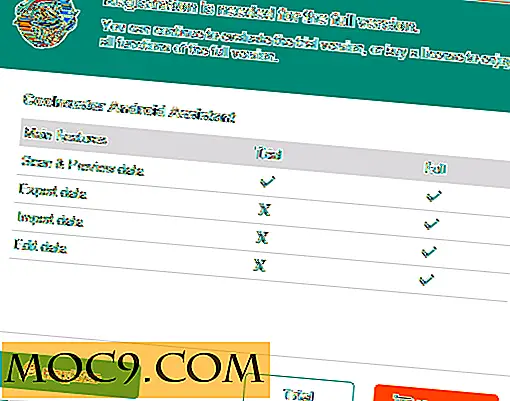
Trong khi có một thử nghiệm miễn phí có sẵn, để thực sự sử dụng Coolmuster bạn sẽ cần phải nâng cấp lên phiên bản đầy đủ. Dưới đây là một số tính năng của Coolmuster và những gì nó cung cấp cho người dùng Android.
Cài đặt và cài đặt
Có hai cách để kết nối thiết bị Android của bạn với ứng dụng máy tính để bàn Coolmuster: USB (kết nối trực tiếp) và WiFi.

Để kết nối qua WiFi (phương pháp ưa thích của tôi), trước tiên bạn cần đảm bảo rằng điện thoại và máy tính của bạn nằm trên cùng một mạng. Khi bạn nhấp vào “Kết nối qua WiFi”, cửa sổ bật lên sẽ hiển thị với mã QR mà bạn sẽ cần phải quét từ bên trong ứng dụng Android.

Trong vòng vài giây quét nó, bạn sẽ được kết nối thông qua WiFi, và thiết bị của bạn sẽ bật lên trong ứng dụng Coolmuster trên máy tính của bạn.

Quá trình kết nối nhanh chóng và dễ dàng, điều tôi thực sự đánh giá cao.
Sao lưu thiết bị của bạn bằng Coolmuster
Có hai tab trên ứng dụng máy tính để bàn Coolmuster: Thiết bị của tôi và Bộ công cụ Siêu. Nếu bạn muốn sao lưu hoặc khôi phục thiết bị của mình, Super Toolkit là nơi bạn sẽ cần phải thực hiện.

Nhấp vào “Sao lưu” sẽ hiển thị cửa sổ bật lên cho phép bạn chọn những gì bạn muốn sao lưu và nơi lưu nó trên máy tính của bạn. Chỉ cần nhấp vào nút "Sao lưu" khi bạn đã sẵn sàng.

Tương tự như vậy, việc nhấp vào “Khôi phục” sẽ hiển thị cửa sổ bật lên cho phép bạn chọn nội dung bạn muốn khôi phục về thiết bị của mình. Bạn thậm chí có thể chọn xóa dữ liệu đã có trên thiết bị của mình trước khi khôi phục.

Chỉ với một vài cú nhấp chuột và trong một vài phút, bạn có thể sao lưu hoặc khôi phục toàn bộ thiết bị Android của mình. Coolmuster làm cho quá trình này thực sự dễ dàng.
Quản lý phương tiện và dữ liệu của bạn bằng Trình khắc phục sự cố
Từ tab “Thiết bị của tôi”, bạn có thể xem tất cả các ứng dụng, danh bạ và phương tiện trên thiết bị Android của mình. Đối với mỗi phần, có nhiều hành động khác nhau mà bạn có thể thực hiện. Ví dụ: trong “Ứng dụng”, bạn có thể Cài đặt (thông qua một gói ứng dụng được lưu trên máy tính của bạn), Gỡ cài đặt và Xuất (đến vị trí trên máy tính của bạn).

Bạn cũng có thể xem và trả lời tin nhắn văn bản. Điều này có thể khá tiện dụng, đặc biệt nếu bạn đang làm việc trên máy tính để bàn hoặc máy tính xách tay và không muốn tiếp tục chuyển sang thiết bị Android của mình để đọc hoặc trả lời văn bản.

Có các tùy chọn để tạo tin nhắn mới, xóa tin nhắn, xuất và nhập. Tuy nhiên, khi tôi cố gắng xóa một tin nhắn, tôi đã nhận được một cảnh báo pop-up rằng tôi phải đặt Coolmuster làm ứng dụng SMS mặc định để nó thực hiện bất kỳ hành động nào. Tùy thuộc vào bạn có muốn thực hiện điều này hay không, nhưng nếu có, bạn cần phải xác nhận trên thiết bị Android của mình.

Xem bài hát, ảnh, video và sách cũng rất hay, đặc biệt vì bạn có thể thêm và xóa chúng bằng cách sử dụng Coolmuster. Trong một số trường hợp, điều này có thể thuận tiện hơn nhiều so với việc phải làm như vậy trên thiết bị của bạn - đặc biệt với số lượng lớn.

Một điều tôi không lường trước được là sau khi xóa một hình ảnh, nó đưa tôi trở lại đầu danh sách khiến tôi mất vị trí của mình. Xem xét tôi có hơn 1.000 hình ảnh trên điện thoại của tôi, đó là một rắc rối phải tìm nơi tôi rời đi.

Mặc dù mọi thứ có thể được thực hiện từ máy tính để bàn, bạn cũng có thể dừng và gỡ cài đặt ứng dụng bằng ứng dụng Android. Ngoài ra, cũng có một số tính năng quản lý tệp cơ bản: xem, xóa và sao chép.
Suy nghĩ cuối cùng
Máy làm mát có thể có ích cho tất cả các loại tình huống. Có thể thiết bị Android của bạn đã bị lỗi và bạn phải có thiết bị mới. Miễn là bạn đã thực hiện sao lưu thường xuyên, bạn có thể khôi phục bản sao lưu đó sang thiết bị mới của mình. Đây chỉ là một kịch bản, nhưng tôi chắc chắn bạn sẽ có được hình ảnh.
Coolmuster bao gồm tất cả các cơ sở khi nói đến dữ liệu Android và quản lý tập tin từ máy tính của bạn, cộng với nó có một giao diện người dùng sạch sẽ và dễ sử dụng để phù hợp.
Hỗ trợ Android Coolmuster

![Ngăn chặn sự chú ý từ việc lập chỉ mục một thư mục đặc biệt [Mac]](http://moc9.com/img/spotlight-prevent-indexing.jpg)




![Bạn cảm thấy thế nào về Chính sách xác nhận được chia sẻ của Google? [Thăm dò ý kiến]](http://moc9.com/img/loading.jpg)